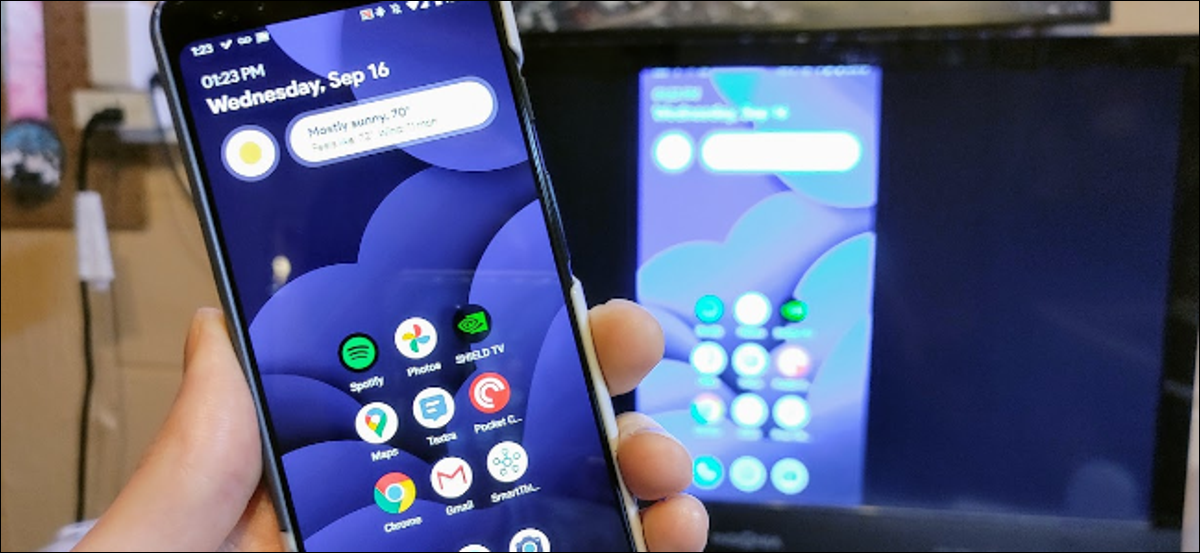
在我们开始之前,应该提到的是,镜像屏幕可能不是在电视上共享内容的最佳方法。许多视频和照片应用程序允许您“投射”到支持 Chromecast 的设备。这将是比镜像屏幕更好的体验。
对于所有其他情况,镜像屏幕是一个方便的技巧。您需要准备一些东西:
- 运行 Android 5.0 或更高版本的 Android 手机或平板电脑。
- 支持Android TV 或 Chromecast 的设备。
我们将从最简单的方法开始,该方法并非在所有设备上都可用。在您的 Android 手机或平板电脑上,从屏幕顶部向下滑动一次,然后再次展开快速设置切换。
找到标有“屏幕投射”的开关并点击它。
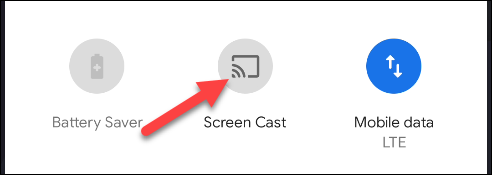
这将显示您可以将屏幕镜像到的设备列表。选择您想要的那个。
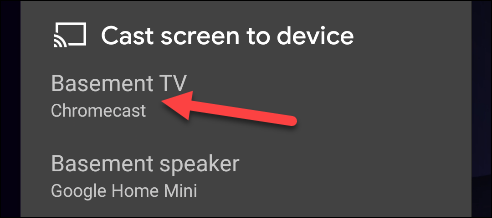
一条消息将说明您屏幕上可见的所有信息都可用于该服务。如果您同意,请点击“立即开始”。
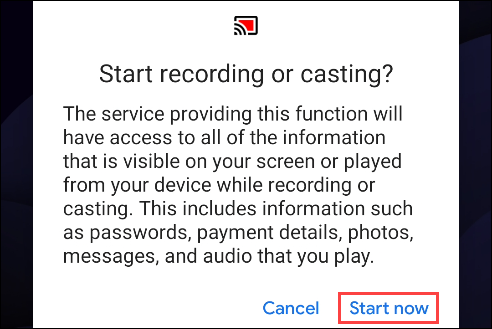
您现在将在接收设备上看到您的屏幕。
如果您在“快速设置”中没有“屏幕投射”切换,则需要使用Google Home 应用镜像您的屏幕。在 Android 手机或平板电脑上打开该应用程序,然后选择要将屏幕镜像到的设备。
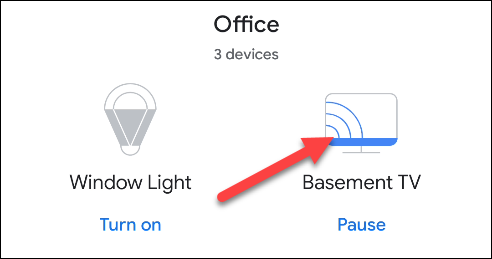
在应用程序底部,点击“投射我的屏幕”。
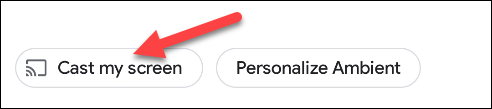
您将看到一条消息,说明镜像的作用。点击“投射屏幕”继续。
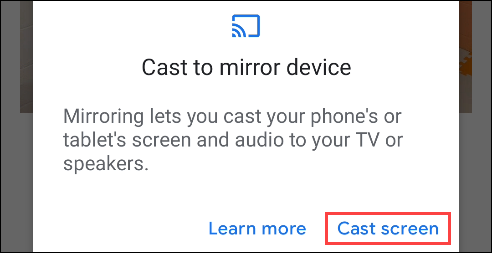
最后,另一条消息将说明您屏幕上可见的所有信息都可用于该服务。如果您同意,请点击“立即开始”。
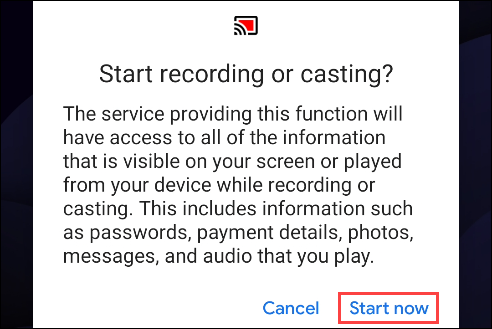
您现在将在接收设备上看到您的屏幕。
要停止投射屏幕,请从屏幕顶部向下滑动,然后点击投射通知上的“断开连接”。
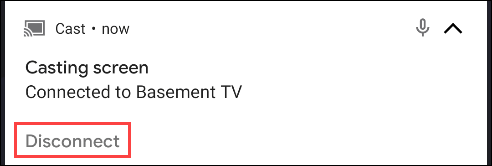
这里的所有都是它的。当您想在手机上显示某些内容时,屏幕镜像非常方便,但它不适用于传统的 Google Cast 功能。
或者,有一些方法可以将您的 Android 手机的显示屏镜像到Amazon Fire TV或Roku机顶盒。
正文完






